| 关于CAD显示和组织功能区的使用技巧 | 您所在的位置:网站首页 › cad关闭功能区命令 › 关于CAD显示和组织功能区的使用技巧 |
关于CAD显示和组织功能区的使用技巧
|
隐藏功能区的效果如下:
再次执行工具----选项板----功能区命令,即可将功能区重新显示。 方法2:运用ribbon命令或ribbonclose命令,显示或隐藏功能区。 在命令行执行ribbon命令可以显示功能区,执行ribbon命令可以隐藏功能区。 方法3:另有调整功能区显示的方法,请参考功能区概述里的“功能区显示控制图标” 显示或者隐藏选项卡或面板 介绍了整个功能区的显示、隐藏方法之后,我们来介绍如何对功能区中的选项卡、面板进行隐藏, 我们以隐藏功能区中的参数化选项卡为例:在任意一个功能区面板标题附近右击鼠标---选项卡----取消参数化选项的勾选即可。
效果如下:
2、如需恢复参数化选项卡,只需再次勾选参数化选项即可。 3、隐藏某个面板的步骤与隐藏选项卡的大体相同:面板标题处右击----面板----选择相应的选项即可实现此选项的清除或者恢复。 CAD中如何改变功能区面板的位置 默认情况下,功能区的各个面板都是在界面的上方,但是面板的位置是可以手动改变的。 将鼠标放在要改动的面板的标题处,拖动鼠标到相应的位置即可:下图以把绘图面板放到绘图区为例。 将鼠标放到绘图面板的面板标题附近,按住鼠标不放,向绘图区拖动。
效果图如下:
此时在绘图区可以看到绘图面板了,可以现在绘图面板里有两个图标,分别是:“返回功能区”按钮和“改变方向”按钮。“返回功能区”,顾名思义,就是把移出来的面板重新放回功能区。而“改变方向”按钮的意思是改变面板的展开方向。点击该图标后,绘图面板可向右侧展开,如下图:
在CAD中展开、固定面板的方法 在面板标题右边有下拉三角的面板,都是可以展开的。下图以展开绘图面板为例:点击绘图面板标题的三角图标,展开绘图面板。 效果如下图。可以看到,面板中有一个图钉标志,且图钉未被钉住。在这中情况下,当鼠标移开绘图面板时,展开的绘图面板将恢复原状。
点击图钉按钮,此时图中的形状发生改变,而且即使鼠标离开面板,展开的面板也不会恢复成为展开状态。
|
【本文地址】


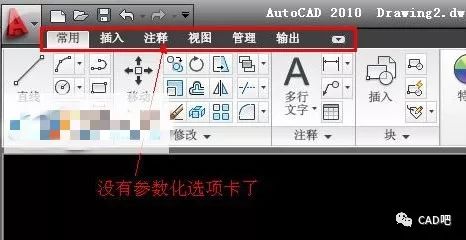



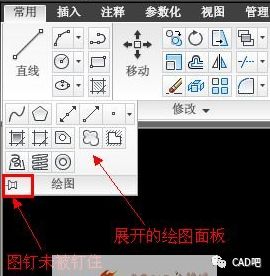
 返回搜狐,查看更多
返回搜狐,查看更多